So navigieren Sie im Normenportal Schweißtechnik schnell und einfach
Hier erhalten Sie wichtige Informationen zur Nutzung des Online-Dienstes Normenportal Schweißtechnik. Ein wichtiges Hilfsmittel ist die Suche, mit der Sie Normen zu jeder Zeit ausfindig machen können. Außerdem können Sie über den Login- und Registrieren-Bereich in den geschlossenen Bereich des Online-Dienstes wechseln, um die enthaltenen Dokumente einsehen zu können.
- Haussymbol: Mit diesem Symbol gelangen Sie wieder auf die Startseite.
- Inhalt: Hier erfahren Sie mehr über die verfügbaren Normen-Pakete und deren Inhalte.
Allgemeine Suche
Geben Sie in der oberen Navigationsleiste Ihren Suchbegriff ein und klicken Sie auf "Suche".
Das Trunkierungszeichen (*) ist Platzhalter für nachfolgende Buchstaben oder Zeichen.
Dieses Zeichen steht für einen oder beliebig viele Buchstaben bzw. für ein oder beliebig viele Zeichen. Zum Beispiel suchen Sie mit der Eingabe "Vertrag*" auch Dokumente, die im Beschreibungstext die Wörter "Vertragsstrafen", "Vertragsfristen" und ähnliche Begriffe enthalten.
Innerhalb des Suchfeldes können zur Verbindung der Suchwörter auch eigenhändig Operatoren eingetragen werden.
- Und-Verknüpfung: UND oder Leerzeichen
Beide Suchbegriffe müssen in den bibliografischen Daten vorhanden sein. - Oder-Verknüpfung: ODER oder Pipe-Zeichen (|)
Einer von beiden Suchbegriffen muss in den bibliografischen Daten vorhanden sein.
Die Ergebnisse zu Ihrer Anfrage erscheinen zunächst als Kurzübersicht (Normennummer, Titel, Seitenverweis), aufgelistet nach Relevanz (in %).
Wenn Sie registrierter Nutzer sind, können Sie über den nebenstehenden Button in den Volltext-Modus wechseln. Sind Sie noch nicht eingeloggt/registriert, wird Sie das System nun dazu auffordern.
Darstellung einer enthaltenen Norm im Volltextmodus:
Über den Button "zum Volltext" können Sie die gewünschte Norm einsehen.
Im oberen Bereich wird Ihnen die Normennummer, sowie die aktuelle Seitenzahl angezeigt.
Sie haben jederzeit die Möglichkeit über den angezeigten Button das zugehörige Inhaltsverzeichnis anzeigen zu lassen, bzw. auszublenden.
Erweiterte Suche
Um Ihre Anfrage zu optimieren, klicken Sie auf der horizontalen Navigationsleiste auf die "Erweiterte Suche". Folgende Felder stehen Ihnen bei der Optimierung Ihrer Suche zur Verfügung:
- Treffer pro Seite: Anzeige von 20, 40, 60, 80, 100 Artikeln pro Seite.
- Freitextsuche: Über dieses Kriterium suchen Sie über alle Dokumente, Nummern und Überschriften.
- Dokumentennummer: Mithilfe der jeweiligen Dokumentennummer können Sie ihr Suchergebnis filtern.
- Ausgabedatum: Sie können sich die Suchergebnisse hier nach Datum der Ausgabe sortieren lassen.
Existieren Ergebnisse zu Ihrer Anfrage, werden diese identisch zur Allgemeinen Suche ausgegeben.
Lesezeichen setzen
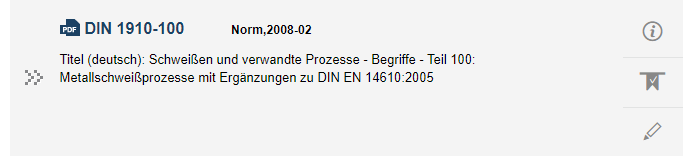
Der Online-Dienst ermöglicht Ihnen, als registrierter Nutzer, sich interessante und häufig benötigte Dokumente mit einem Lesezeichen zu markieren und sich eine individuelle Normenliste zusammenzustellen.Die Anzeige Ihrer gesetzten Lesezeichen ist über Ihr Kundenprofil unter den Menüpunkten "Meine Lesezeichen" möglich.
Durch Klicken auf  können Sie Ihr Lesezeichen setzen.
können Sie Ihr Lesezeichen setzen.
Die Verwaltung und Einsicht Ihrer Lesezeichen erfolgt über "Meine Lesezeichen". Innerhalb dieser Ansicht werden Ihnen Ihre bisher gesetzten Lesezeichen angezeigt. Die Löschung von Lesezeichen erfolgt analog zur Anlage, durch Klicken auf das Lesezeichensymbol.
Notizen erstellen
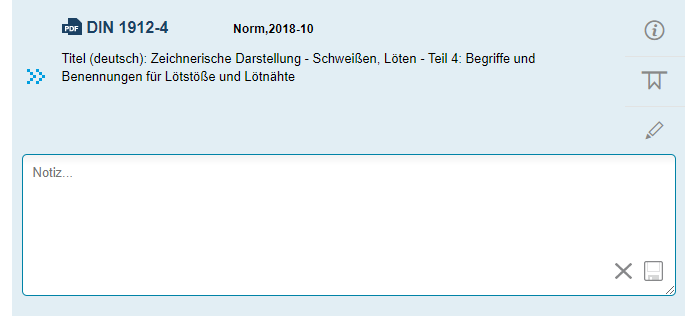
Zusätzlich zur Markierung von Dokumenten durch Lesezeichen, haben Sie die Möglichkeit sich Notizen zu interessanten Artikel zu erstellen. Diese können jederzeit bearbeitet, ergänzt oder gelöscht werden. Die Verwaltung Ihrer Notizen erfolgt ebenfalls über Ihr Kundenprofil.
Mit einem Klick auf  öffnet sich das Notizfeld. Beenden Sie Ihre Notiz mit einem Klick auf
öffnet sich das Notizfeld. Beenden Sie Ihre Notiz mit einem Klick auf  um Ihre Notiz zu speichern,
um Ihre Notiz zu speichern,  um den Notizentwurf zu verwerfen oder bestehende Notizen zu löschen.
um den Notizentwurf zu verwerfen oder bestehende Notizen zu löschen.
Die Verwaltung der Notizen erfolgt über "Meine Notizen". Dort finden Sie alle Dokumente, die von Ihnen, in Form von Notizen, kommentiert worden sind. Um Ihre vorhandenen Notizen zu bearbeiten, öffnen Sie das Notizfeld und führen Sie Ihre Bearbeitungen durch, abschließend speichern Sie Ihre Änderungen ab (Vorgehen analog zur Anlage).
Vervielfältigungsschutz
Bitte beachten Sie: Dokumente in diesem Online-Dienst sind mit einem Vervielfältigungsschutz versehen und benötigen zum Öffnen das Adobe Reader Plug-in. Weitere Informationen »
Wie drucke ich DRM-geschützte PDFs mit dem Adobe Reader DC?
Die Standardeinstellung „geschützter Modus“ des Reader X oder in der Version DC verhindert den Druck DRM-geschützter Dokumente/E-Books im PDF-Format.
So deaktivieren Sie den geschützten Modus:
- Wählen Sie „Bearbeiten“ > „Voreinstellungen“. Das Dialogfeld „Voreinstellungen“ wird angezeigt.
- Wählen Sie unter „Kategorien“ die Kategorie „Allgemein“ aus.
- Deaktivieren Sie die Option „Geschützten Modus beim Start aktivieren“.
Damit die Änderung wirksam wird, starten Sie bitte den Reader neu.